
Ing artikel iki, kita bakal ngomong babagan kombinasi cara sing nggambarake watesan kacepetan Internet ing komputer lan piranti saka peserta jaringan lokal liyane. Sampeyan kudu ngerti dhewe karo pandhuan lan pilih pilihan sing cocog.
Cara 1: Paramèter Adapter Jaringan Adaptor
Nyambung menyang Internet ing komputer apa wae sing ditindakake kanthi nggunakake adaptor jaringan. Ing sistem operasi, sawetara setelan diparengake, ngidini sampeyan ngoptimalake sambungan lan ngganti paramèter, yen prelu. Salah sawijining paramèter tanggung jawab kanggo watesan kacepetan, lan nyunting kasebut ditindakake kaya iki:
- Klik lambang "Akses Internet" ing taskbar kanthi tombol mouse tengen.
- Saka menu konteks sing katon, pilih "Open" Pilihan lan Internet "."
- Mlaku menyang "BLOK paramèter" sing gegandhengan lan klik tautan "Setelan Adaptor Link.
- Ing jendela anyar, goleki sing digunakake saiki, klik kanthi PCM lan nelpon "Properties".
- Klik tab "Advanced".
- Ing wilayah kasebut, sampeyan kepengin weruh "Kacepetan & Duplex", lan ing antarane nilai sampeyan kudu nyelehake minimal. Kita ora bakal nimbang tujuane "Duplex" saiki, mung njlentrehake pilihan sing disenengi kanggo Watesan bakal "10 MBps Duplex".





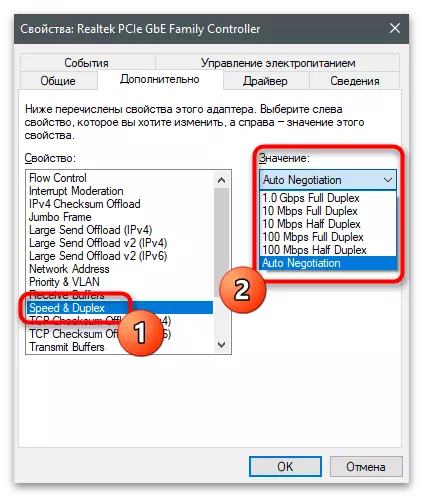
Setelan kasebut ditrapake kanggo kacepetan sing metu lan metu. Kaya sing bisa dideleng, watesan kacepetan maksimal yaiku 10 meguru per detik, sing ora mesthi pilihan sing paling optimal. Kajaba iku, kita nyathet manawa sawetara adaptor jaringan sing ora diskret ora duwe fungsi iki, dadi yen gagal nemokake, pindhah menyang metode sabanjure.
Cara 2: Nyetel paramèter saka router
Saben router duwe firmware dhewe ing fungsi lan setelan tartamtu sing kasedhiya kanggo pangguna dibangun. Thanks kanggo dheweke, utamane dikonfigurasi lan nyunting paramèter tambahan sing nyedhiyakake router ing mode sing dibutuhake kanggo mode pangguna. Salah sawijining fungsi umum yaiku mbatesi tingkat resep lan ngasilake sing ngluwihi kabeh utawa mung piranti sing dipilih sing disambung karo peralatan jaringan ing jaringan nirkabel utawa LAN. Coba prinsip konfigurasi babagan conto antarmuka Web saka TP-link.
- Pisanan nindakake wewenang ing setelan Router kanthi ngeklik alamat ing browser apa wae sing cocog kanggo sampeyan. Kanggo informasi rinci babagan topik iki, goleki ing materi ing link ing ngisor iki.
Waca liyane: Mlebet menyang antarmuka web Router
- Sayange, versi Pusat Internet sing diajukake ing Pusat Statistik ing kabeh piranti, supaya bisa entuk alamat Mac sing gegandhengan karo pangguna (sing dibutuhake kanggo konfigurasi luwih akeh), sampeyan mung bisa nggunakake statistik mode nirkabel. Yen sampeyan duwe rute, pindhah menyang TP-link, pindhah menyang bagean Setelan kanthi milih titik sing cocog ing panel kiwa.
- Saka dhaptar sing ditampilake, pilih kategori nirkabel ".
- Tabel sing bener bakal ditampilake ing sisih tengen, sing sampeyan ndeleng piranti sing nyambung lan alamat fisik. Yen watesan kacepetan disetel kanggo spesifik, nyalin menyang Mac lan luwih maju.
- Kanggo instalasi watesan ing TP-link, fungsi "Bandwidth" bisa ketemu lan asmane bisa beda-beda gumantung karo versi antarmuka web. Sampeyan kudu golek parameter ing setelan jaringan utawa ing dhaptar aplikasi pilihan, sing dirancang kanggo nginstal watesan sing padha kanggo kacepetan.
- Ing bagean ing ngisor iki, ngaktifake kontrol bandwidth nyetel nilai kanggo lalu lintas metu lan mlebu ing kilobit per detik.
- Kanggo nggawe aturan sing ana gandhengane karo piranti tartamtu, klik Tambah.
- Aktifake aturan dhewe lan nemtokake macem-macem alamat IP sing tiba ing ngisor iki, utawa alamat Mac sing sadurunge disalin (mode mode Aturan uga gumantung karo versi antarmuka Web).
- Ngganti prioritas mung yen sawetara aturan digawe kanggo macem-macem piranti.
- Tetep kanggo nemtokake bandwidth sing mlebu lan metu kanthi ngetik nilai minimal lan maksimal.
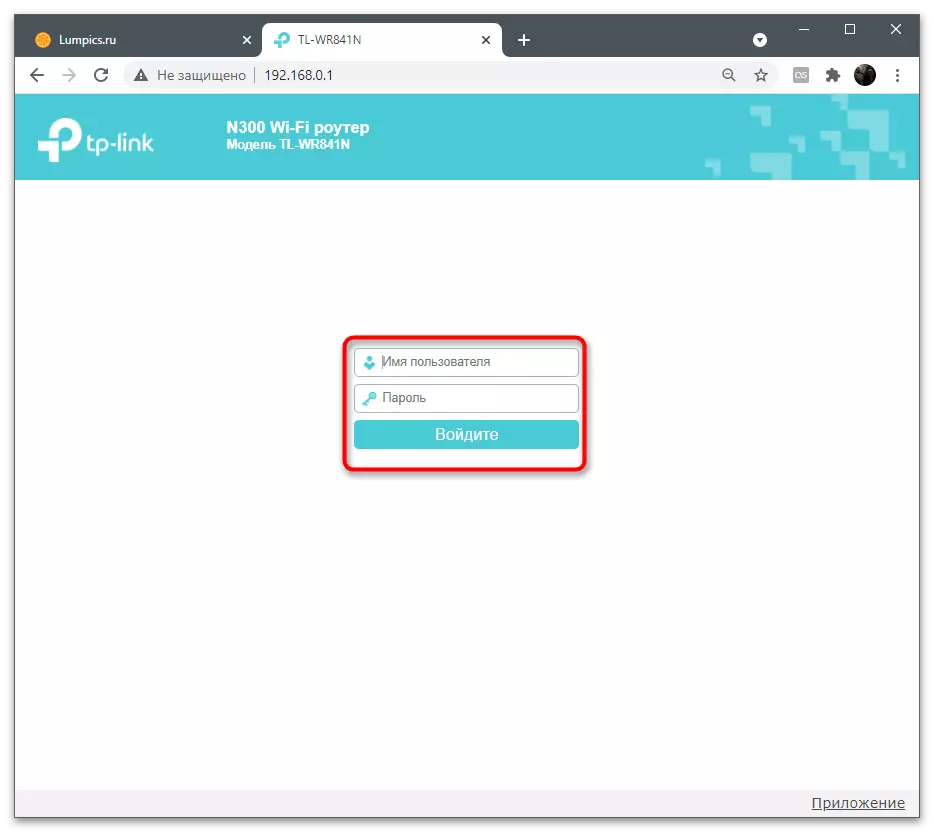
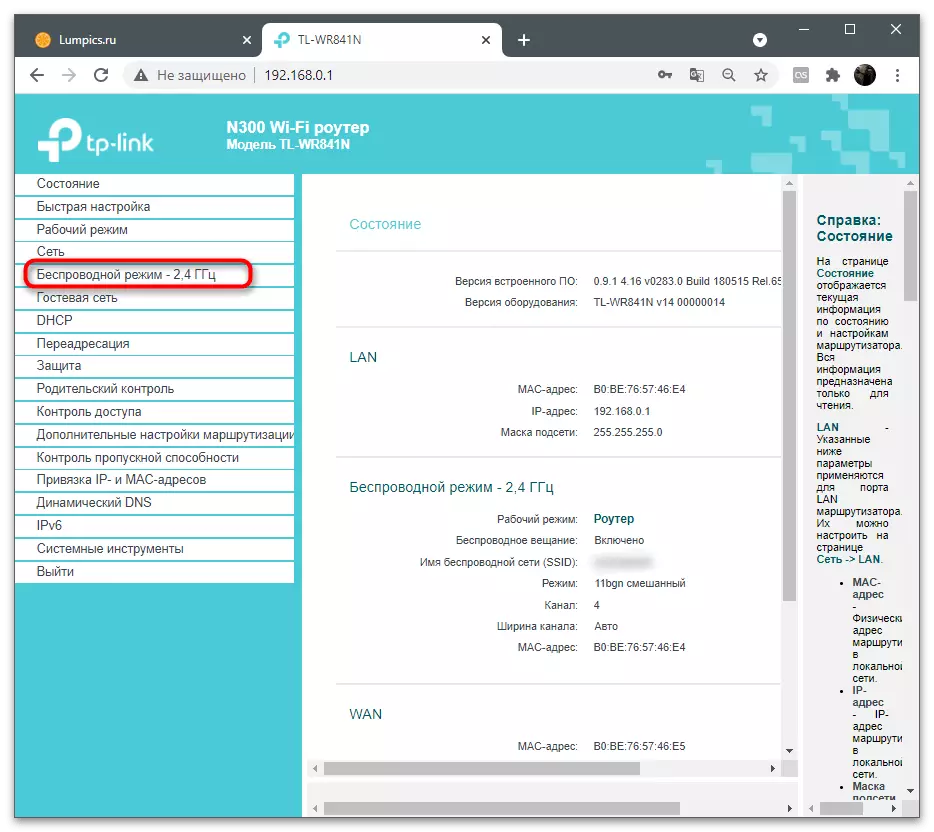
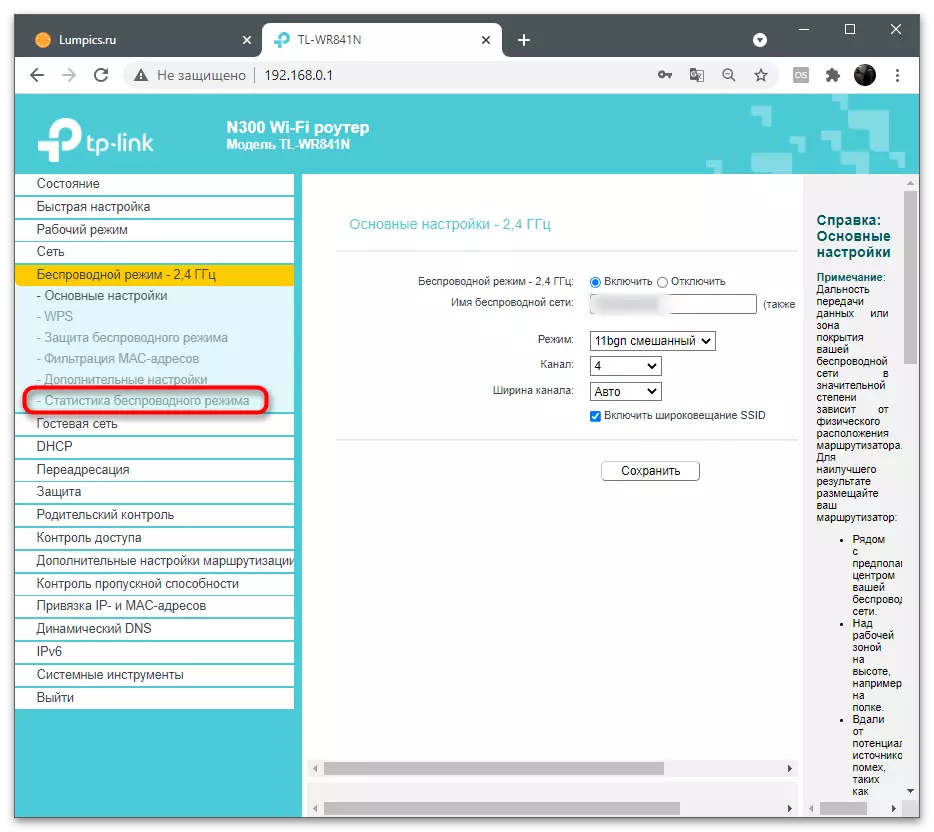
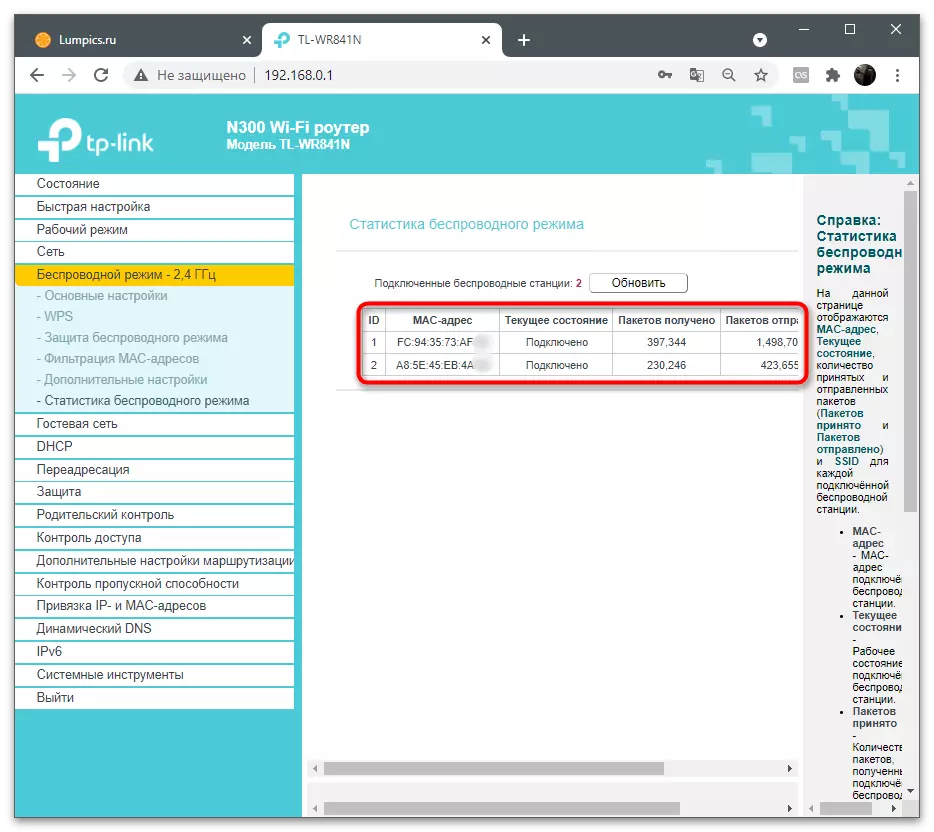

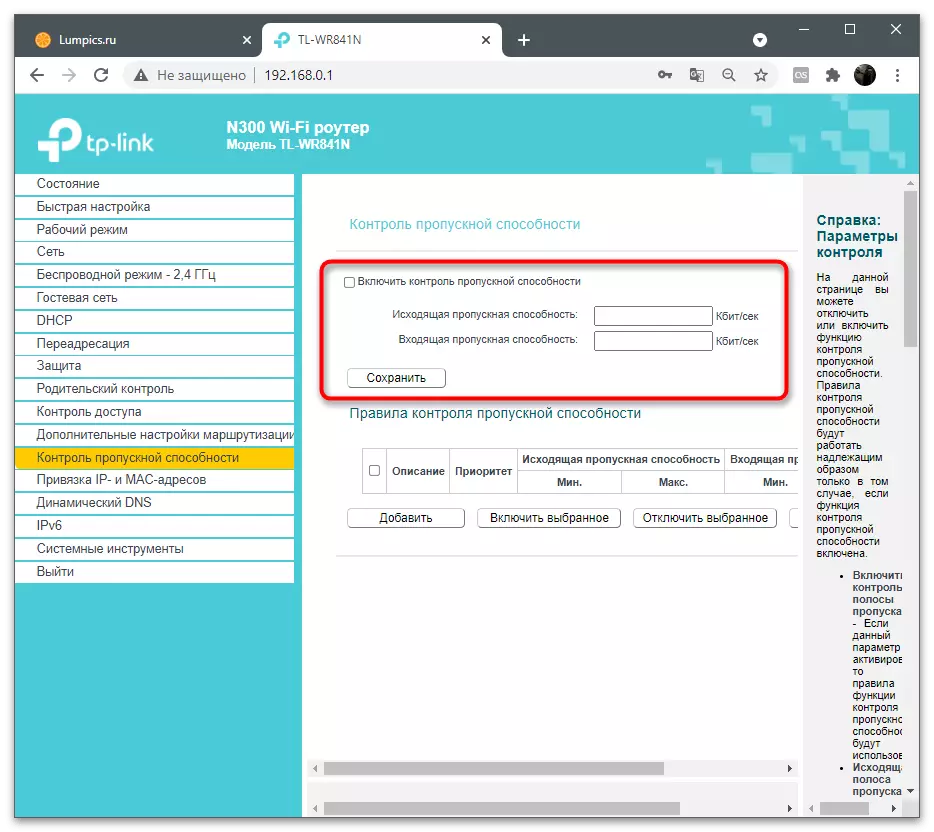




Prinsip setelan iki kanggo kabeh model router meh padha, yen, mesthi ndhukung watesan teknologi iki. Sing paling angel ing kahanan iki yaiku kanggo nemokake bagean sing dibutuhake kanthi mandiri, amarga kita ora bisa nyedhiyani pandhuan kanthi lengkap kanggo kabeh versi firmasi web saka macem-macem produsen peralatan jaringan.
Cara 3: Pengaktifaan Tamu
Pilihan kapindho kanggo nambah watesan kacepetan dhuwur nalika digunakake kanggo router iki - Nggawe lan Konfigurasi lan Konfigurasi Jaringan Tamu. Langsung manawa pilihan iki mung cocog kanggo nginstal watesan kanggo pelanggan nggunakake sambungan nirkabel. Jaringan tamu minangka sambungan terisolasi karo setelan SSID lan gegandhengan. Sampeyan kudu disambungake kanthi kapisah lan biasane ora ditrapake kanggo klompok omah.
- Sawise wewenang ing antarmuka web, kaya sing ditampilake ing metode sadurunge, bukak bagean "Buku Buku".
- Aktifake mode iki dening Marker item sing cocog.
- Setel paramèter utama: jeneng jaringan, jumlah pangguna, sandhi.
- Yen wektu akses diatur dening jadwal, nyetel, meksa kabutuhan dhewe.
- Mesthekake kanggo ngaktifake kontrol bandwidth jaringan tamu lan nerusake kanggo nyetel larangan.
- Owahi paramèter lan aturan kanthi cara sing padha kaya sing ditulis ing metode 2, sawise nyimpen pangowahan lan priksa operasi jaringan tamu.






Cara 4: Netlimiter
Ana program khusus sing ngidini sampeyan ngatur sambungan jaringan ing komputer lan piranti ing jaringan jaringan lokal. Salah sijine yaiku Netlimiter, sing wis dipilih minangka conto kanggo nuduhake carane nggunakake piranti lunak kanggo netepake kecepatan Internet kanggo aplikasi, PC utawa smartphone khusus.
- Ngundhuh lan nginstal Netlimiter dumadi ing cara standar. Sampeyan entuk versi nyoba sajrone 30 dina, sing cukup kanggo nyoba fungsi piranti lunak.
- Sawise ndownload jendhela utama, dhaptar piranti jaringan lokal lan aplikasi individu sing nggunakake sumber jaringan bakal ditampilake.
- Pilih apa wae item kanggo nggawe owah-owahan sing cocog ing bagean "Watesan".
- Setel maksimal nilai ing kilobit utawa unit pangukuran liyane kanggo lalu lintas mlebu lan metu.
- Klik tab "dhaptar jaringan" banjur pilih sambungan saiki yen sampeyan kudu nggawe larangan kanggo kabeh aplikasi.
- Owahi aturan kaya sing ditampilake ing ndhuwur.
- Yen sampeyan nambah aturan anyar, ing jendhela kapisah, atur watesan lan paramèter liyane yen perlu.
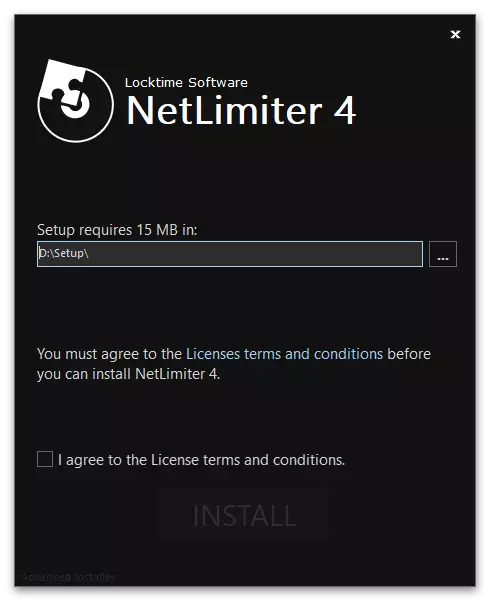

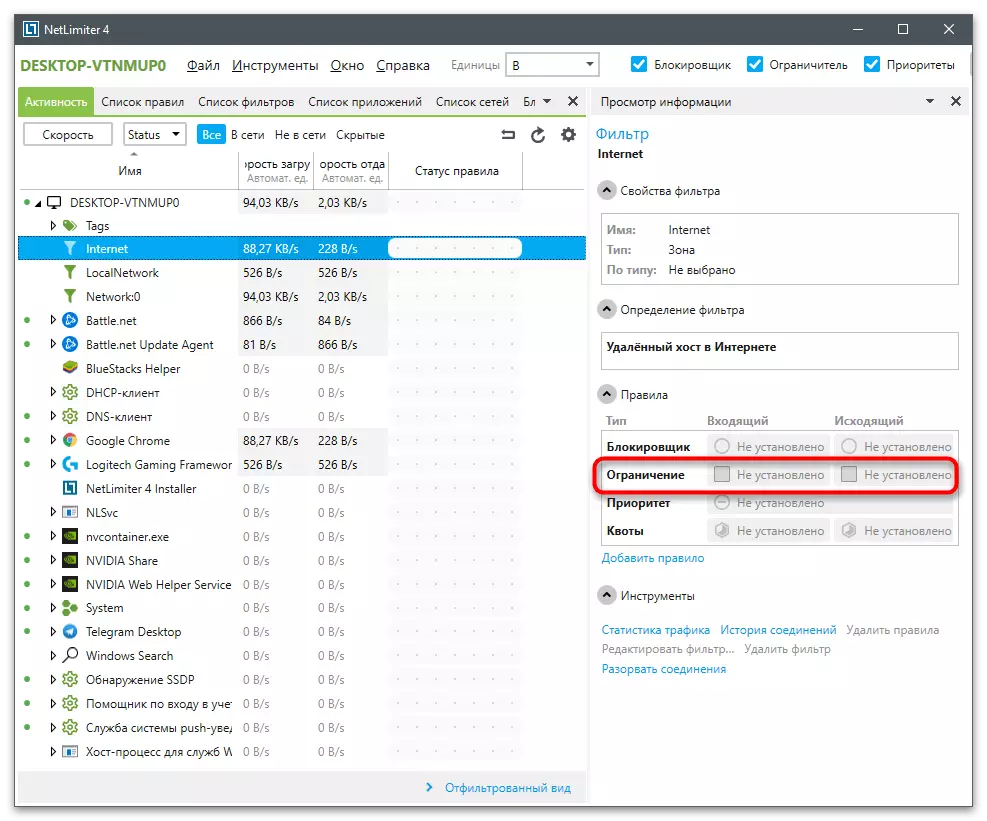

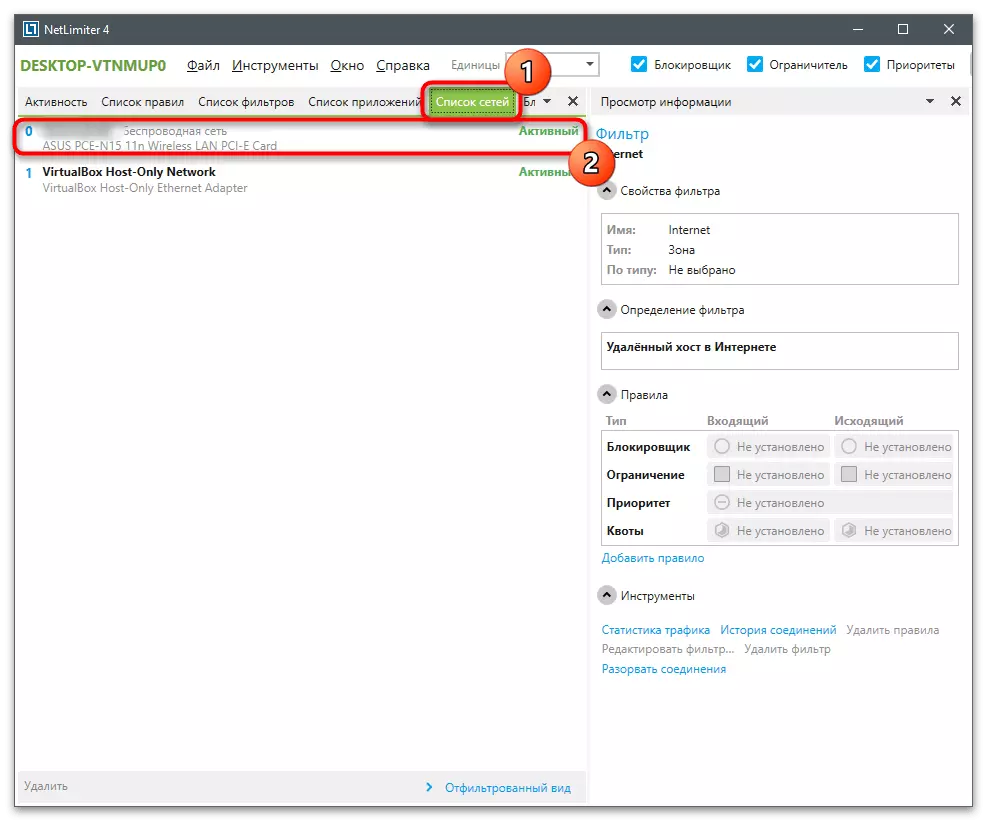
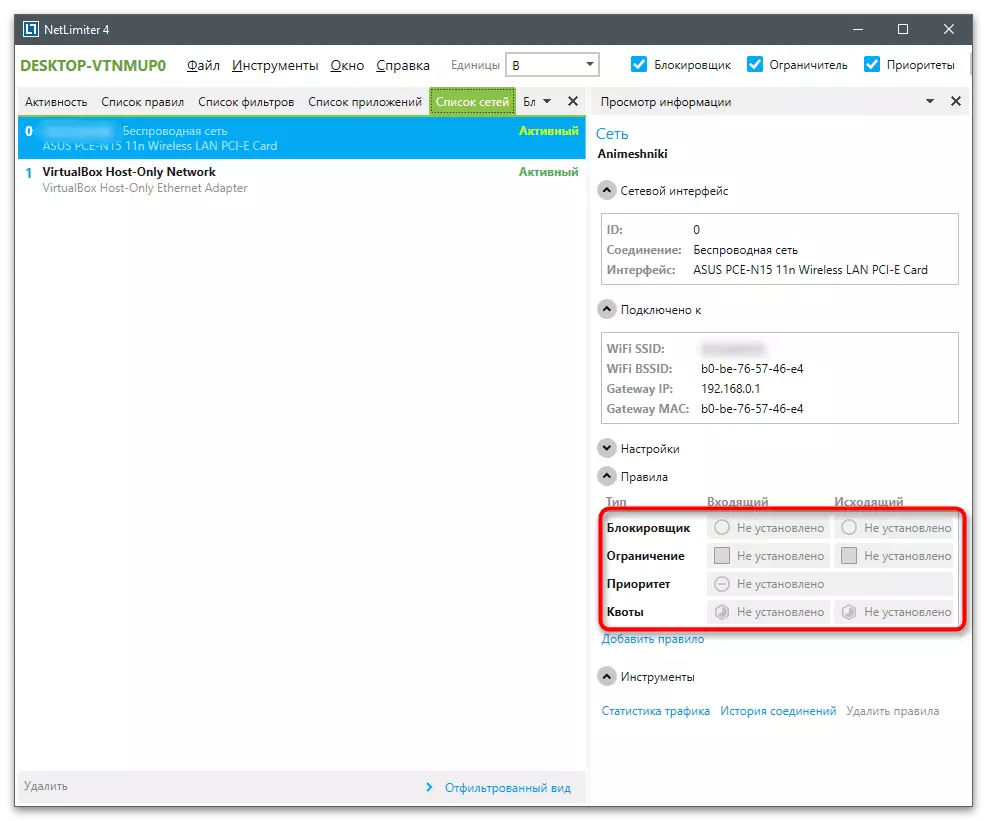

Kanggo verifikasi efektifitas saka tumindak apa wae, sampeyan kudu ndeleng kacepetan Internet ing wayahe. Iki ditulis kanthi luwih rinci ing artikel liyane ing situs web, ing ngendi program khusus lan layanan online dianggep.
Waca liyane: Ndeleng lan ngukur kacepetan Internet ing Windows 10
Watesan kacepetan download ing uTorrent
Pungkasan, nimbang metode sing ana watesan kanthi cepet ing Torrents babagan torrents babagan program sing paling populer - uTorrent. Setelan iki mung program kasebut, ninggalake kacepetan sambungan saka tilas, sing ngidini sampeyan nggunakake internet nalika file liyane diundhuh.
- Yen torrent durung ditambahake, download file menyang program banjur klik ing Klik-tengen.
- Ing menu konteks, mindhah kursor menyang item prioritas kacepetan.
- Sabanjure, pilih "Rekam Resepsi".
- Setel nilai sing paling optimal kanggo watesan. Sayange, saliyane nomer sing diusulake ora ana pilihan liyane.




